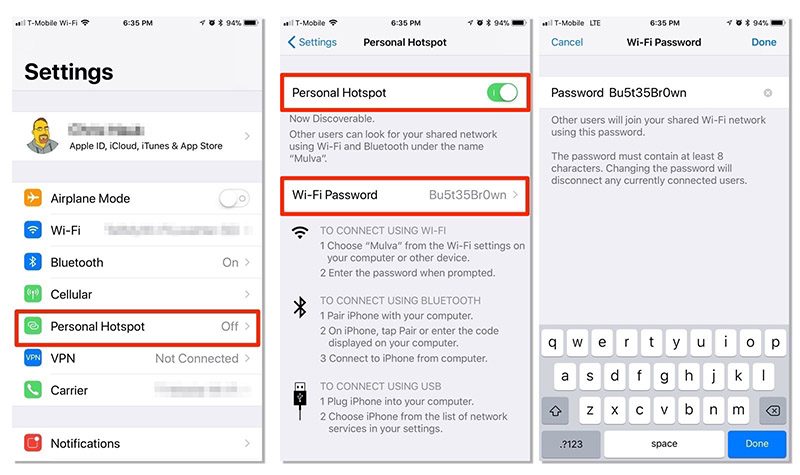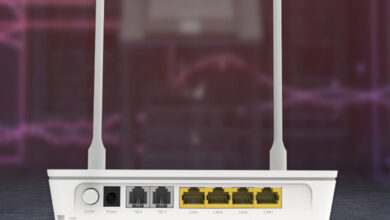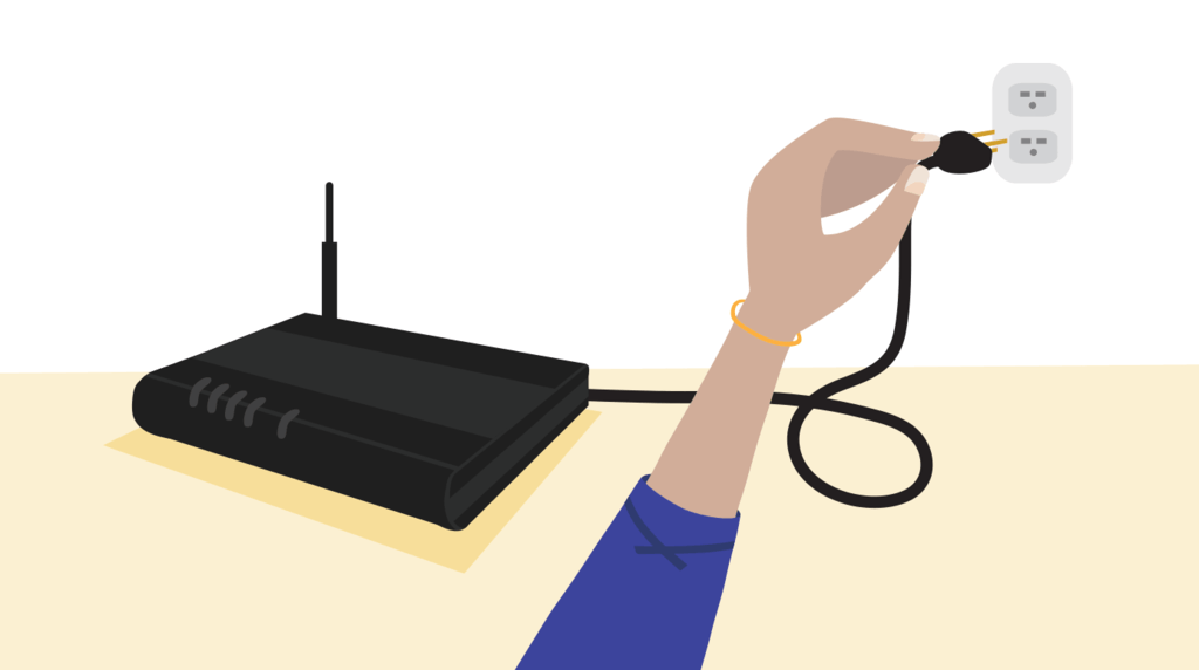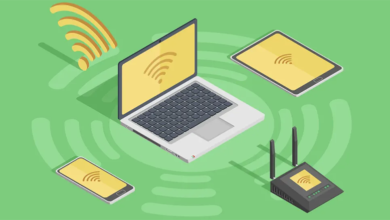چگونه آیفون را به یک هاتاسپات وایفای امن تبدیل کنیم؟
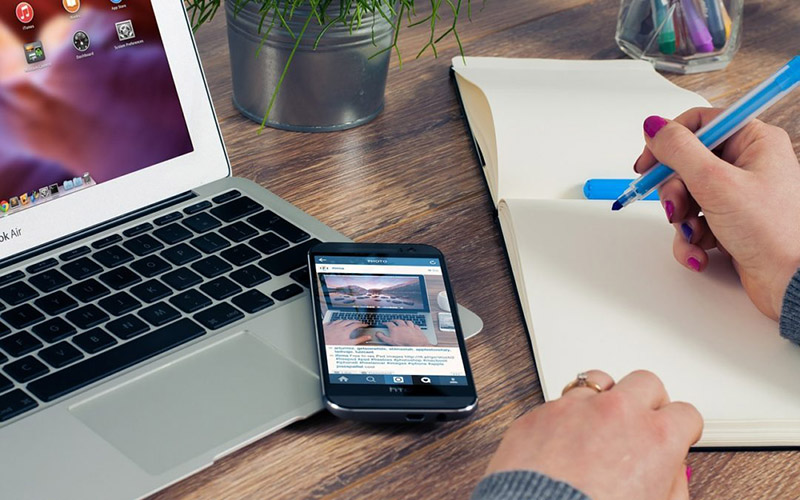
در غالب اسمارتفونها از جمله آیفون و آیپد قابلیتی وجود دارد که اجازه میدهد آن دستگاه را به یک هاتاسپات وایفای تبدیل کنید و از این طریق بتوانید اینترنت موبایل روی دستگاههای دیگر به اشتراک بگذارید.
وقتی یک آیفون را به هاتاسپات تبدیل میکنید؛ میتوانید با آیپد یا مکپرو یا دیگر دستگاههای اپل و هر دستگاهی که وایفای دارد به آیفون متصل شوید و از وایفای و اینترنت استفاده کنید. نکته مهمی که در اینجا وجود دارد؛ ساختن یک هاتاسپات وایفای امن شخصی است تا فرد دیگری نتواند به آیفون شما متصل شود. در ادامه خیلی ساده میگوییم چگونه یک هاتاسپات امن روی آیفون بسازید. آموزش زیر را میتوانید روی آیپدهای مجهز به شبکههای موبایل نیز انجام دهید:
۱- روی گوشی آیفون اپلیکیشن Settings را باز کنید.
۲- از منوی باز شده روی گزینه Personal Hotspot تقه بزنید (اگر این گزینه را نمیبینید؛ احتمالا باید در زیر منوی Cellular دنبالاش بگردید)
۳- حالا دوباره روی گزینه Personal Hotspot تقه بزنید تا این قابلیت فعال شود و کلید روبروی آن سبز شود.
۴- در همانجا، کمی پایینتر روی Wi-Fi Password تقه بزنید و یک رمزعبور ۸ کاراکتری را وارد کنید. اگر از قبل یک رمزعبور تعریف شده است؛ بهتر است رمزعبور جدید خودتان را وارد کنید. دستگاههای دیگر با این رمزعبور جدید به وایفای آیفون متصل میشوند.
۵- روی گزینه Done تقه بزنید تا رمزعبور جدید در شبکه تثبیت و تعریف شود.
۶- اکنون؛ خودتان روی دستگاههای دیگر یا دیگران با نام دستگاه آیفون و رمزعبور میتوانند به هاتاسپات شما متصل شوند و از وایفای و اینترنت استفاده کنند.
هاتاسپات قابلیتی که به شما اجازه میدهد در مکانهایی به وایفای دسترسی ندارید یا یکی از اعضای خانواده و دوست شما نیاز به اینترنت دارند؛ سریعا آنها را خوشحال کنید.
اگر برای خرید مودم، اینترنت و تجهیزات شبکه سوال داشتید یا نیاز به راهنمایی و کمک دارید؛ کانال تلگرام شبکهچی به آیدی shabakehchi@ را فالو و پرسش خود را برای مدیر کانال بفرستید تا جواب دهیم.